VMware 配置 kali linux
- 首先需要先安装
VMware Workstation
我是在Windows 安装的 VMware Workstation Pro 17
虚拟化,产品密钥。。这里不做多说了
- 下载
kali linux
这里我下载的是kali-linux-2024.1
Note:这里选
Virtual Machines,建议不要选installer images,后面会讲原因
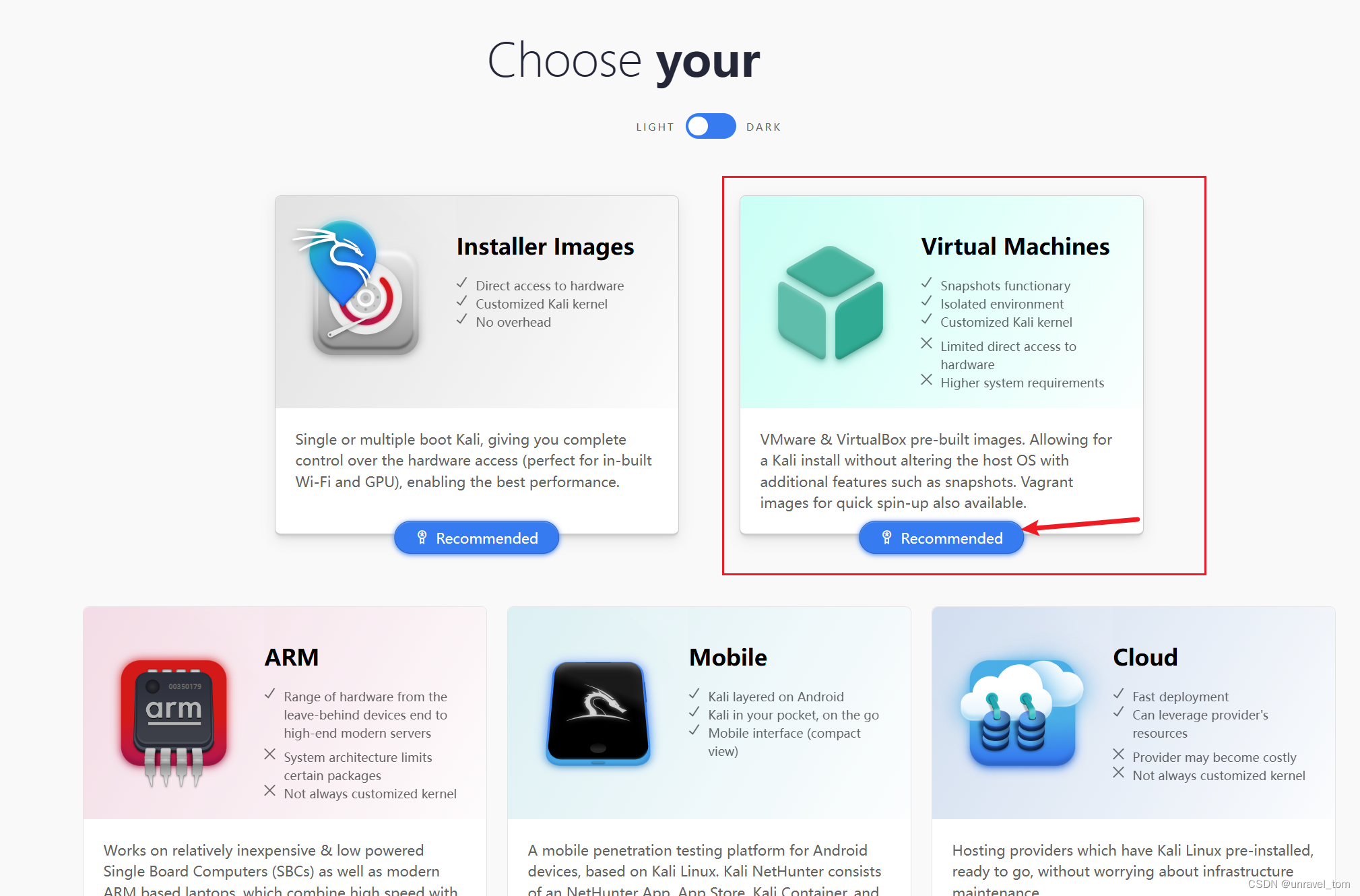
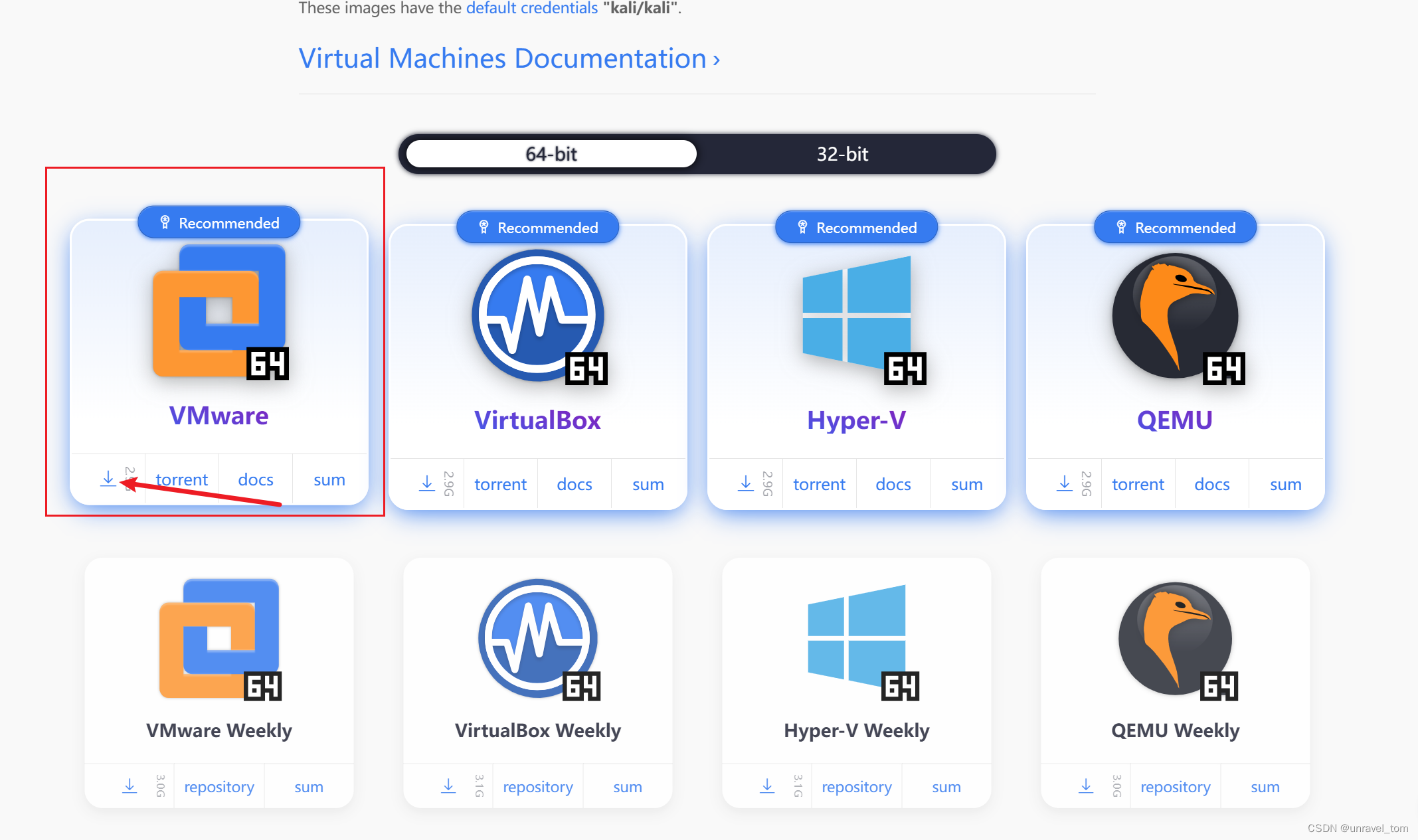
- 下载后使用
7zip,Winrar等压缩软件解压,不要使用win自带文本资源管理器自动解压

- 启动VMware 点击文件打开压缩好的文件
点击kali-linux-2024.1-vmware-amd64.vmwarevm
然后在点击kali-linux-2024.1-vmware-amd64.vmx
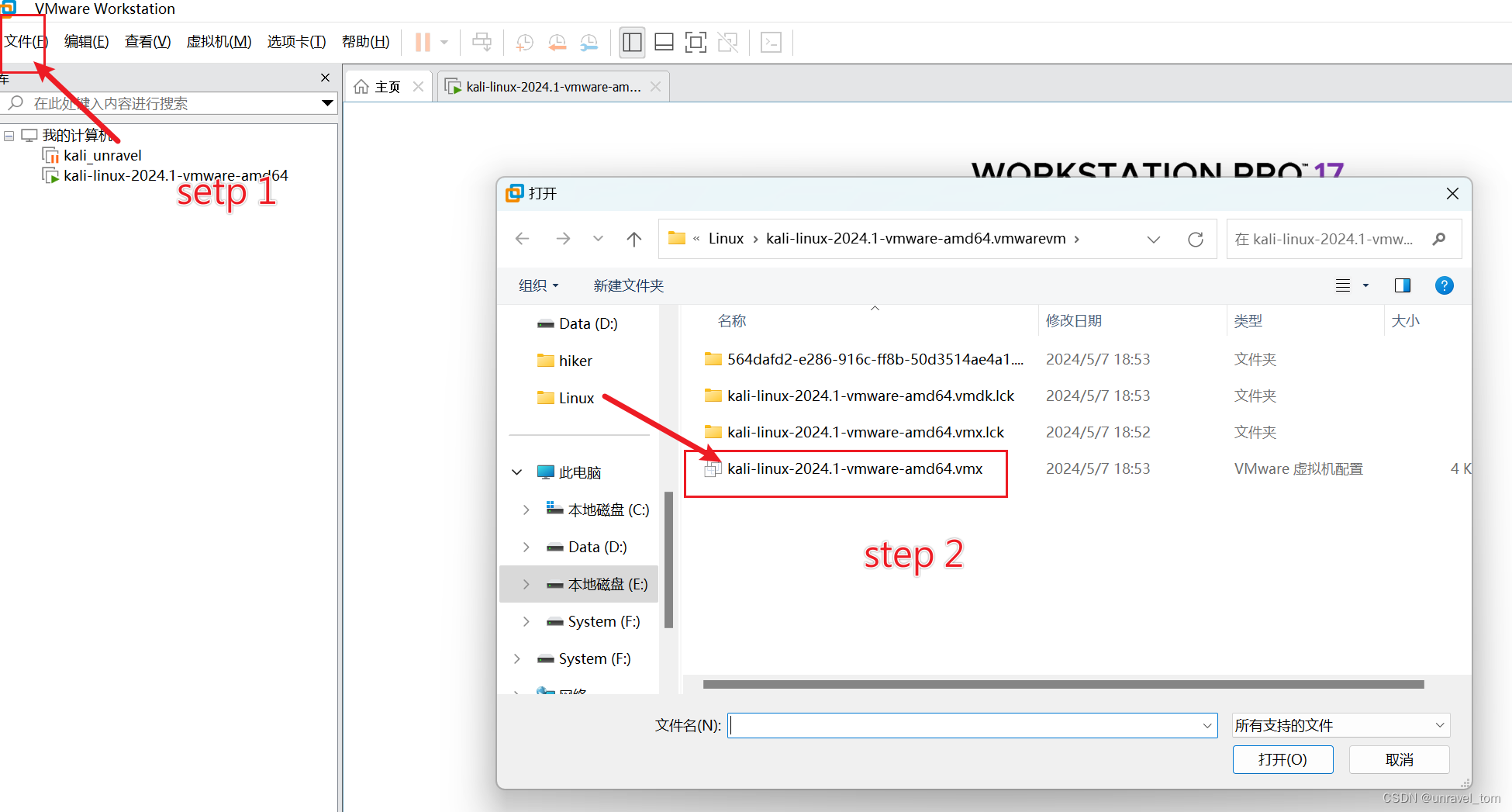
- 这里很快就能打开账号和密码都是
kali
Ctrl + Alt + t打开终端字体可能有点小Ctrl + shift + '+'增大字体,
更改用户权限密码sodo passwd root,这里密码是不显示输入的
Note:这里如果选择
Installer Images需要很长的配置时间
换源
- 打开
vim /etc/apt/sources.list - 在这里
ctrl + c复制,在虚拟机ctrl + shift + v粘贴 - 点击
i进行编辑模式,此时最下角会出现--INSERT-- - 注释官方源,粘贴镜像源,按
Esc然后打出:wq保存并退出
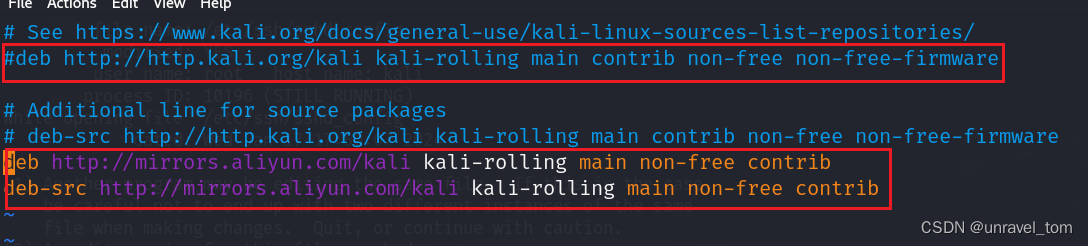
官方源
deb http://http.kali.org/kali kali-rolling main non-free contrib
deb-src http://http.kali.org/kali kali-rolling main non-free contrib
中科大源
deb http://mirrors.ustc.edu.cn/kali kali-rolling main non-free contrib
deb-src http://mirrors.ustc.edu.cn/kali kali-rolling main non-free contrib
阿里云源
deb http://mirrors.aliyun.com/kali kali-rolling main non-free contrib
deb-src http://mirrors.aliyun.com/kali kali-rolling main non-free contrib
清华大学源
deb http://mirrors.tuna.tsinghua.edu.cn/kali kali-rolling main contrib non-free
deb-src https://mirrors.tuna.tsinghua.edu.cn/kali kali-rolling main contrib non-free
浙大源
deb http://mirrors.zju.edu.cn/kali kali-rolling main contrib non-free
deb-src http://mirrors.zju.edu.cn/kali kali-rolling main contrib non-free
东软大学源
deb http://mirrors.neusoft.edu.cn/kali kali-rolling/main non-free contrib
deb-src http://mirrors.neusoft.edu.cn/kali kali-rolling/main non-free contrib
新加坡kali源
deb http://mirror.nus.edu.sg/kali/kali/ kali main non-free contrib
deb-src http://mirror.nus.edu.sg/kali/kali/ kali main non-free contrib
163 Kali源
deb http://mirrors.163.com/debian wheezy main non-free contrib
deb-src http://mirrors.163.com/debian wheezy main non-free contrib
apt update
Note:最开始我下载的是
installer images,一直出现下面的问题
物理机连接Xshell
ip add或ifconfig查看自己虚拟机ip
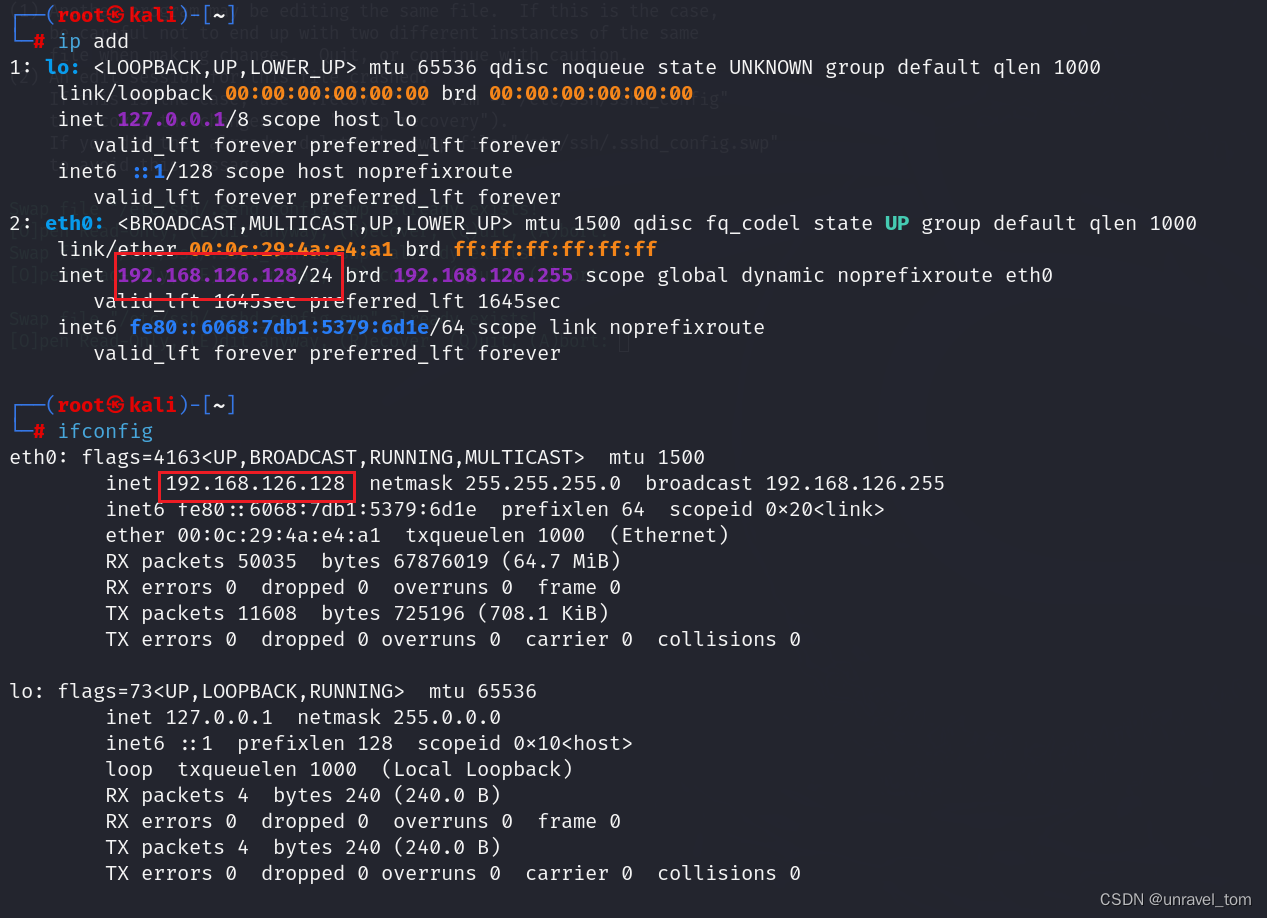
netstat -an|grep 22
查看22端口是否连接,显然没有
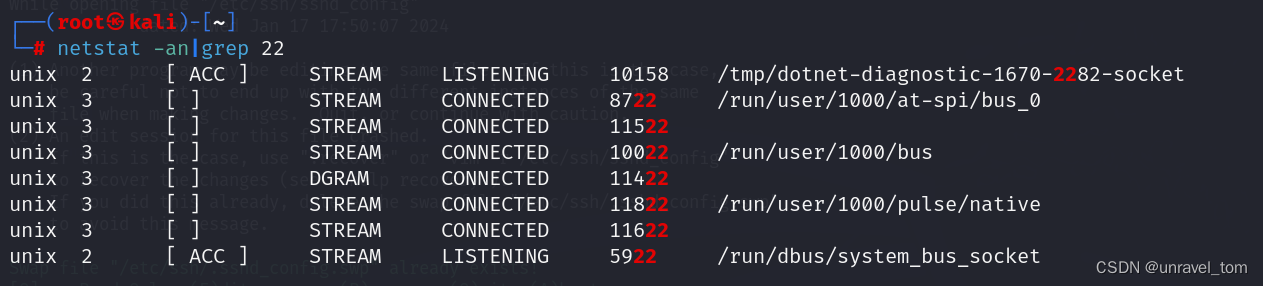
vim /etc/ssh/sshd_config
输入/可以查询关键字
找到PasswordAuthentication和PermitRootLogin将后面改成yes

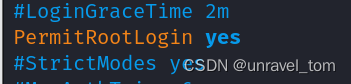
service ssh start
netstat -an|grep 22
就可以看见22端口正在监听
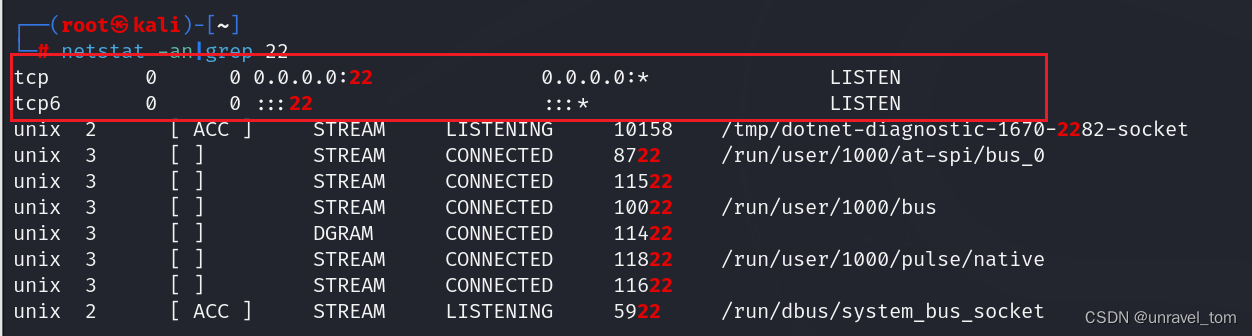
update-rc.d ssh enable长时间建立ssh连接- 打开下载好的Xshell点击文件,创建会话
在主机出输入虚拟机ip
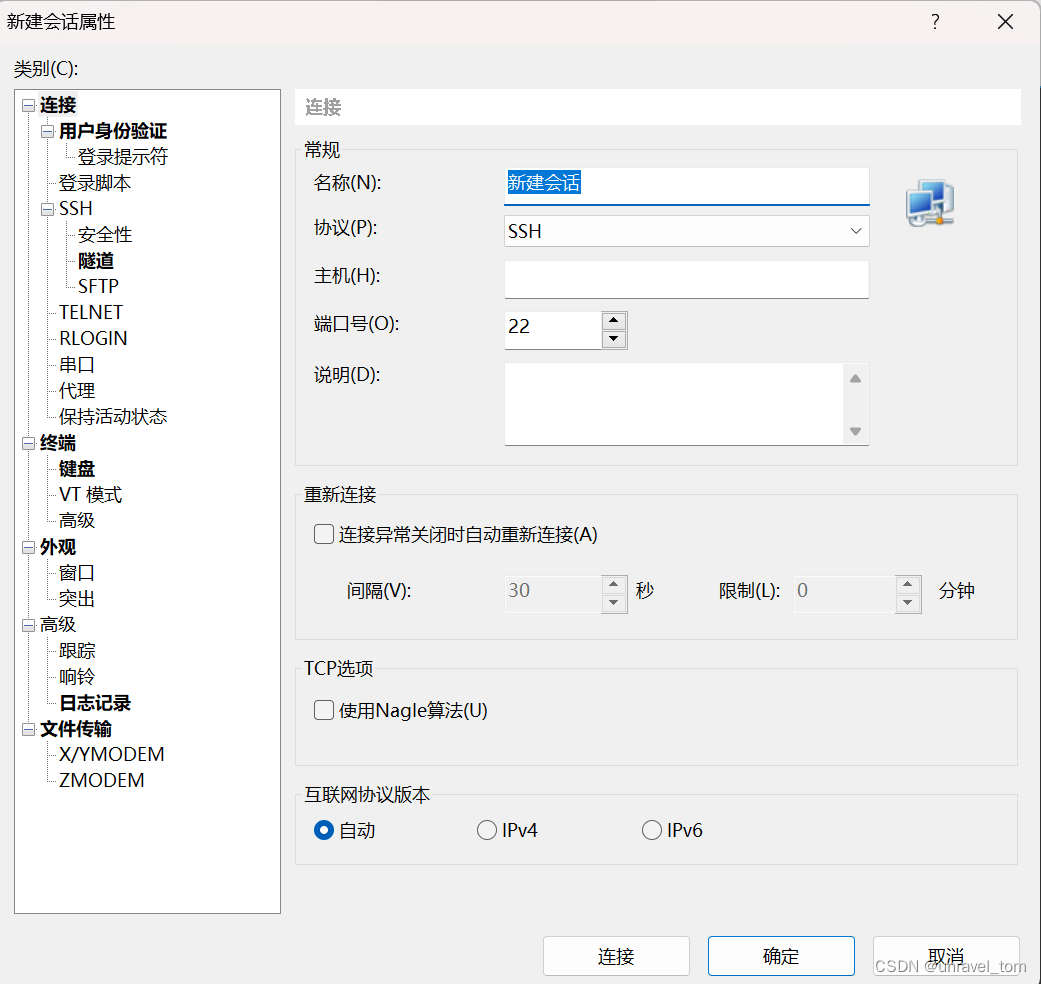
- 双击左侧创建的会话,第一次连接生成ssh密钥
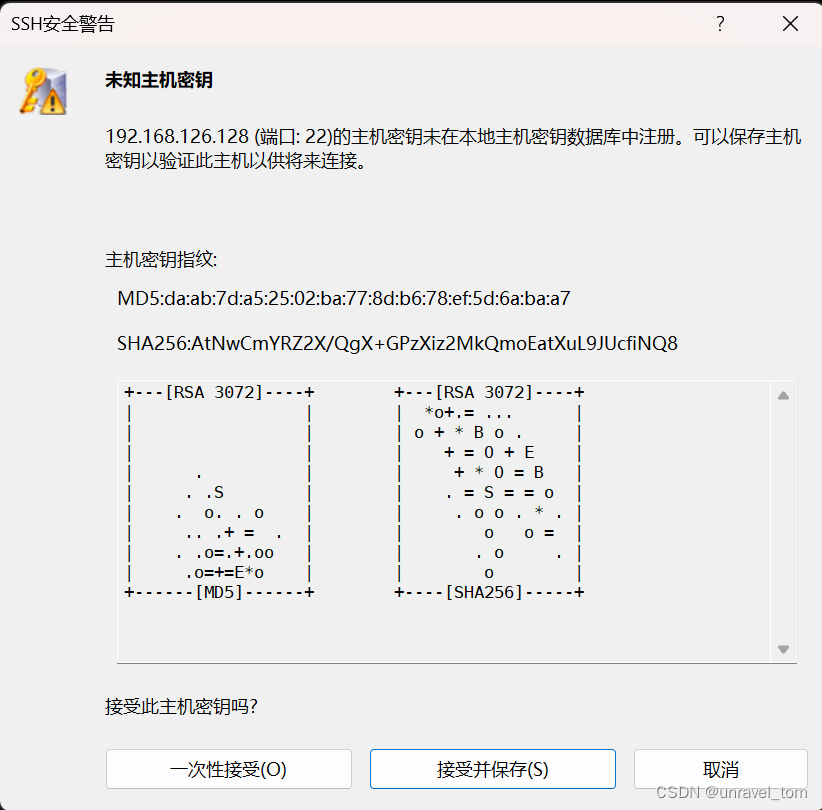
- 到这你已经完成了
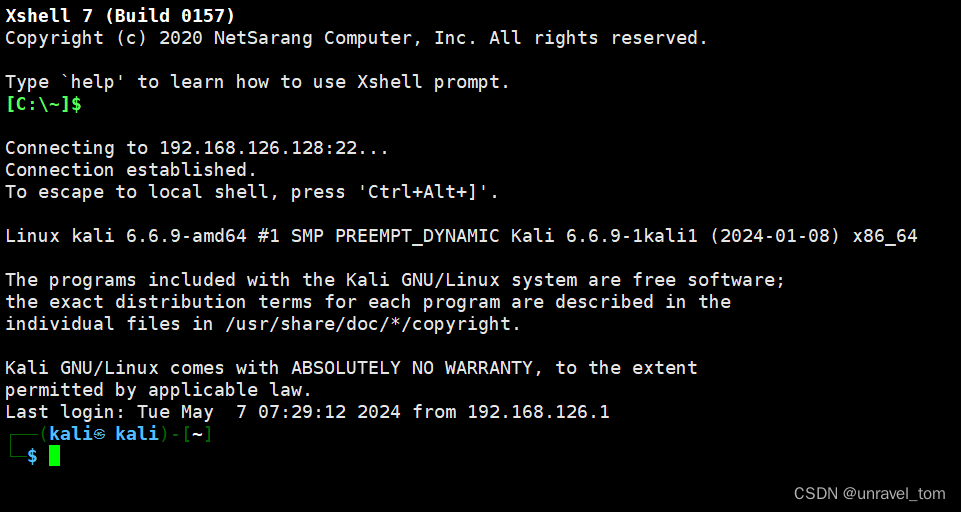
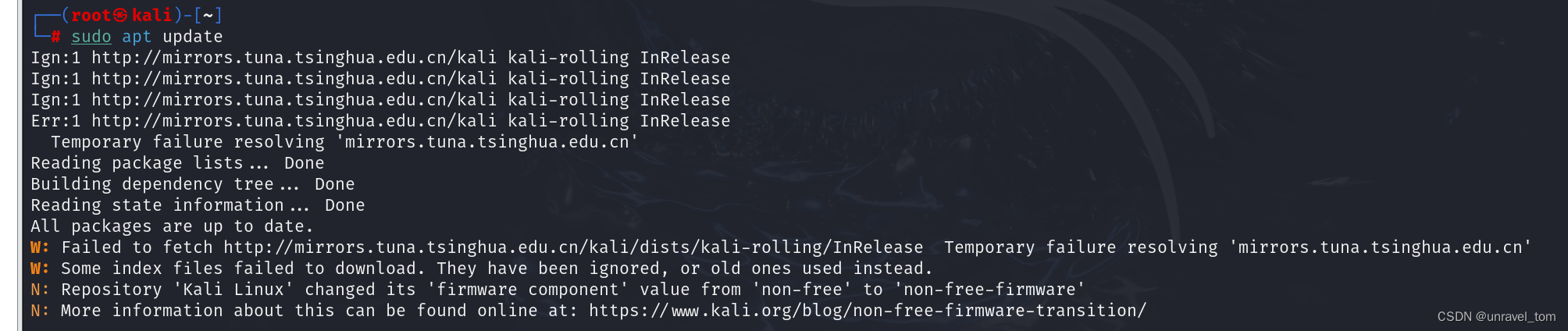




)




代码通读01)

)







)